Δημιουργία συντόμευσης ελέγχου για ενημερώσεις καταστήματος στα Windows 10
Τα Windows 10 περιλαμβάνουν την εφαρμογή Store που σας επιτρέπει να εγκαταστήσετε και να ενημερώσετε διάφορες εφαρμογές. Χάρη στο Store, οι εφαρμογές μπορούν να εγκατασταθούν και να ενημερώνονται με ένα κλικ. Από προεπιλογή, το Microsoft Store έχει ρυθμιστεί να ενημερώνει τις εφαρμογές αυτόματα. Αποθηκεύει ορισμένες λεπτομέρειες σχετικά με τις εγκατεστημένες και τις διαθέσιμες εφαρμογές για να επιταχύνει τη διαδικασία περιήγησής τους και να βελτιώσει την απόκριση της εφαρμογής Store. Ωστόσο, εάν εσείς απενεργοποίησε τη δυνατότητα αυτόματης ενημέρωσης εφαρμογών στο Microsoft Store, ίσως χρειαστεί να ελέγξετε για ενημερώσεις εφαρμογών μη αυτόματα. Για να εξοικονομήσετε χρόνο, μπορείτε να δημιουργήσετε μια ειδική συντόμευση.

Όπως ίσως γνωρίζετε ήδη, τα Windows 10 έρχονται με τη δική τους εφαρμογή Store. Όπως το Android έχει το Google Play και υπάρχει το App Store στο iOS, η εφαρμογή Microsoft Store (πρώην Windows Store) προσθέτει τη δυνατότητα παράδοσης ψηφιακού περιεχομένου στον τελικό χρήστη στα Windows.
Διαφήμιση
Συμβουλή: Εάν αντιμετωπίζετε προβλήματα με την εγκατάσταση νέων εφαρμογών ή εάν το Store αποτύχει να ενημερώσει εφαρμογές, τότε ίσως είναι χρήσιμο να επαναφέρετε την εφαρμογή Store. Ενώ τα Windows συνοδεύονται από ένα ειδικό εργαλείο "wsreset.exe"., οι σύγχρονες εκδόσεις των Windows 10 παρέχουν έναν πιο αποτελεσματικό και χρήσιμο τρόπο επαναφοράς της εφαρμογής. Βλέπω
Πώς να επαναφέρετε την εφαρμογή Microsoft Store στα Windows 10
Σε πρόσφατες εκδόσεις των Windows 10, εκδόσεις όπως τα Windows 10 Pro, Enterprise ή Education δεν απαιτούν πλέον να είστε συνδεδεμένοι στο Store με λογαριασμό Microsoft για την εγκατάσταση εφαρμογών. Τα Windows 10 επιτρέπουν την εγκατάσταση μόνο δωρεάν εφαρμογών με αυτόν τον τρόπο. Ωστόσο, η αρχική έκδοση των Windows 10 εξακολουθεί να απαιτεί έναν ενεργό λογαριασμό Microsoft για όλες τις υποστηριζόμενες λειτουργίες.
Για να δημιουργήσετε τη συντόμευση Έλεγχος για ενημερώσεις καταστήματος στα Windows 10, κάντε το εξής.
- Κάντε δεξί κλικ στον κενό χώρο στην επιφάνεια εργασίας σας. Επιλέξτε New - Shortcut από το μενού περιβάλλοντος (δείτε το στιγμιότυπο οθόνης).

- Στο πλαίσιο προορισμού συντόμευσης, πληκτρολογήστε ή αντιγράψτε-επικολλήστε τα ακόλουθα:
explorer.exe ms-windows-store: ενημερώσεις

- Χρησιμοποιήστε τη γραμμή "Έλεγχος για ενημερώσεις καταστήματος" χωρίς εισαγωγικά ως όνομα της συντόμευσης. Στην πραγματικότητα, μπορείτε να χρησιμοποιήσετε οποιοδήποτε όνομα θέλετε. Κάντε κλικ στο κουμπί Τέλος όταν τελειώσετε.

- Τώρα, κάντε δεξί κλικ στη συντόμευση που δημιουργήσατε και επιλέξτε Ιδιότητες.
- Στην καρτέλα Συντόμευση, μπορείτε να καθορίσετε ένα νέο εικονίδιο εάν θέλετε. Υπάρχει μια σειρά από κατάλληλα εικονίδια στο αρχείο c:\windows\system32\imageres.dll.
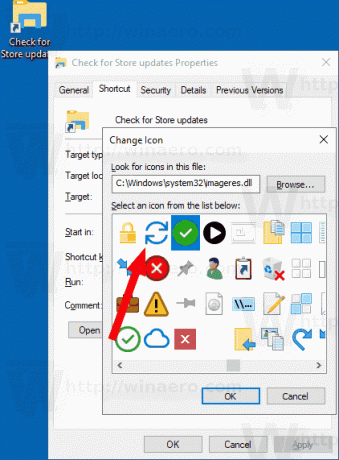
Κάντε κλικ στο OK για να εφαρμόσετε το εικονίδιο και, στη συνέχεια, κάντε κλικ στο OK για να κλείσετε το παράθυρο διαλόγου ιδιοτήτων συντόμευσης.
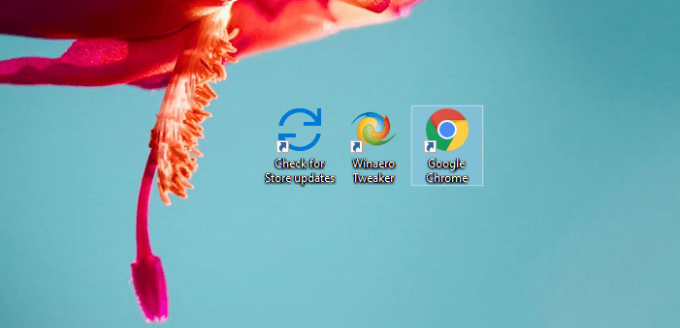
Κάνοντας κλικ στη συντόμευση θα μεταφερθείτε απευθείας στη σελίδα Ενημερώσεις καταστήματος.
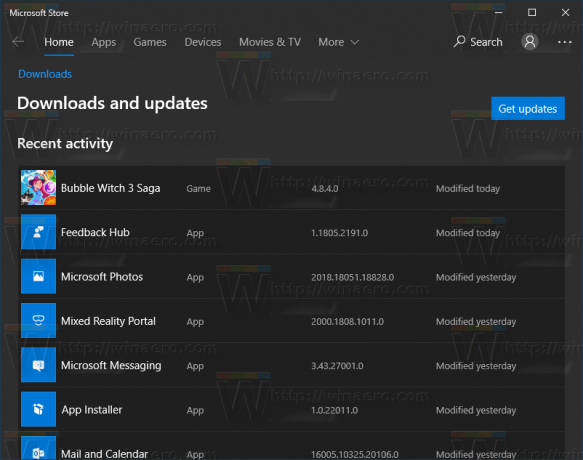
Τώρα, μπορείτε να μετακινήσετε αυτήν τη συντόμευση σε οποιαδήποτε βολική τοποθεσία, καρφιτσώστε το στη γραμμή εργασιών ή στο Start,προσθήκη σε Όλες οι εφαρμογές ή προσθήκη στη Γρήγορη εκκίνηση (δείτε πώς να ενεργοποιήστε τη Γρήγορη εκκίνηση). Μπορείτε επίσης να αντιστοιχίστε ένα παγκόσμιο πλήκτρο πρόσβασης στη συντόμευση σας.
Η εντολή που χρησιμοποιήσαμε είναι μια ειδική εντολή ms-settings. Σχεδόν κάθε σελίδα ρυθμίσεων και άλλα τμήματα GUI στα Windows 10 έχουν το δικό τους URI, το οποίο σημαίνει Uniform Resource Identifier. Αυτό σας επιτρέπει να ανοίξετε οποιαδήποτε σελίδα ρυθμίσεων ή δυνατότητα απευθείας με ένα ειδικό ms-ρυθμίσεις εντολή. Για αναφορά, βλ
ms-settings Εντολές στα Windows 10
Αυτό είναι.
